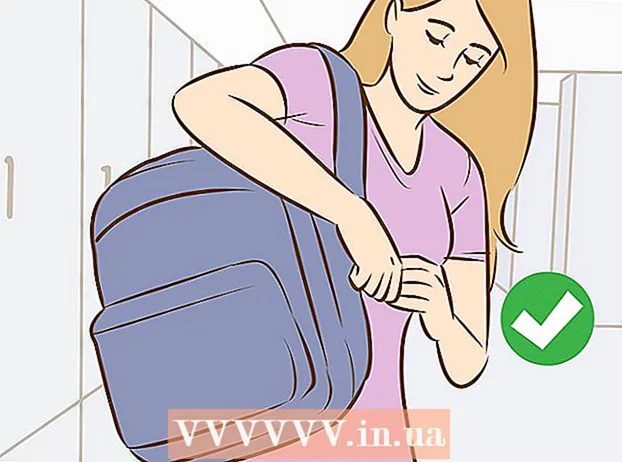Muallif:
Sara Rhodes
Yaratilish Sanasi:
18 Fevral 2021
Yangilanish Sanasi:
26 Iyun 2024

Tarkib
- Qadamlar
- 3 -usul 1: Ovoz yozuvchidan foydalanish
- 3-usul 2: Uchinchi tomon dasturidan foydalanish
- 3 -usul 3: Muammolarni bartaraf etish
Windows kompyuteridagi ovoz yozish funktsiyasi, agar siz Internet -konferentsiya, telefon qo'ng'irog'i, radio dasturi va boshqalarni yozib olishingiz kerak bo'lsa, foydali bo'lishi mumkin. Windows kompyuteridagi ovozni ovoz yozish vositasi yoki uchinchi tomon ovoz yozish dasturi yordamida yozib olish mumkin.
Qadamlar
3 -usul 1: Ovoz yozuvchidan foydalanish
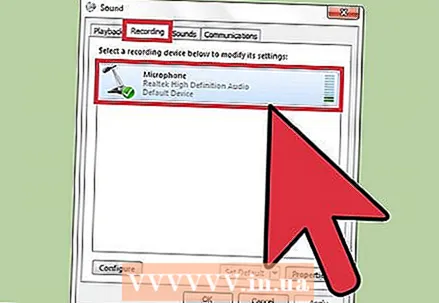 1 Kompyuteringizga mikrofon ulanganligiga ishonch hosil qiling. Ba'zi Windows kompyuterlarida ishlab chiqaruvchilar tomonidan o'rnatilgan mikrofonlar o'rnatilgan, boshqalarida esa tashqi mikrofon ulanishi kerak.
1 Kompyuteringizga mikrofon ulanganligiga ishonch hosil qiling. Ba'zi Windows kompyuterlarida ishlab chiqaruvchilar tomonidan o'rnatilgan mikrofonlar o'rnatilgan, boshqalarida esa tashqi mikrofon ulanishi kerak. - "Ishga tushirish" menyusini oching va "Boshqarish paneli" ni tanlang.
- "Uskuna va tovush" ni bosing va "Ovozli qurilmalarni boshqarish" -ni tanlang.
- "Yozish" yorlig'ini bosing va keyin mikrofonni tekshiring. Agar kompyuterda mikrofon o'rnatilmagan bo'lsa, u USB, ulagich, mini-raz'em yoki mikro-raz'emga ulangan bo'lishi kerak (uyasi, mini-uyasi yoki mikro-uyasi (uyasi ingliz tilida "soket" degan ma'noni anglatadi)).
 2 "Ishga tushirish" tugmachasini bosing va qidiruv maydoniga "Ovoz yozuvchisi" ni kiriting.
2 "Ishga tushirish" tugmachasini bosing va qidiruv maydoniga "Ovoz yozuvchisi" ni kiriting.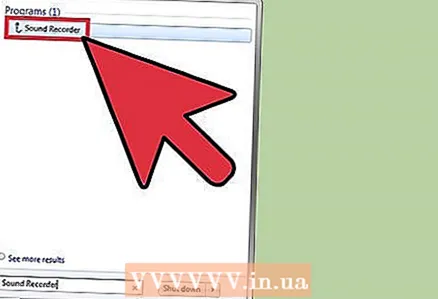 3 Ovoz yozuvchisi qidiruv natijalarida paydo bo'lganda bosing. Dastur boshlanadi va ekranda paydo bo'ladi.
3 Ovoz yozuvchisi qidiruv natijalarida paydo bo'lganda bosing. Dastur boshlanadi va ekranda paydo bo'ladi.  4 "Yozishni boshlash" tugmasini bosing va keyin gapirishni boshlang yoki yozmoqchi bo'lgan ovozni yoqing.
4 "Yozishni boshlash" tugmasini bosing va keyin gapirishni boshlang yoki yozmoqchi bo'lgan ovozni yoqing. 5 Ish tugagach, Yozishni to'xtatishni bosing.
5 Ish tugagach, Yozishni to'xtatishni bosing.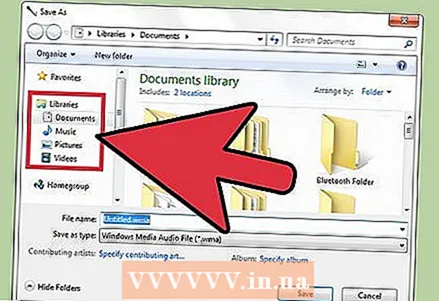 6 "Fayl" ni bosing va "Saqlash ..." -ni tanlang.
6 "Fayl" ni bosing va "Saqlash ..." -ni tanlang. 7 Sarlavha kiriting va Saqlash -ni bosing. Audio fayl saqlanadi.
7 Sarlavha kiriting va Saqlash -ni bosing. Audio fayl saqlanadi.
3-usul 2: Uchinchi tomon dasturidan foydalanish
 1 Vazifalar panelidagi dinamik belgisini o'ng tugmasini bosing.
1 Vazifalar panelidagi dinamik belgisini o'ng tugmasini bosing. 2 "Yozish qurilmalari" -ni tanlang va "Yozish" yorlig'iga o'ting.
2 "Yozish qurilmalari" -ni tanlang va "Yozish" yorlig'iga o'ting. 3 Bo'sh joyni o'ng tugmasini bosing va O'chirilgan qurilmalarni ko'rsatish-ni tanlang. Bu uchinchi tomon ro'yxatga olish dasturida ishlatiladigan yashirin qurilmalarni ochib beradi.
3 Bo'sh joyni o'ng tugmasini bosing va O'chirilgan qurilmalarni ko'rsatish-ni tanlang. Bu uchinchi tomon ro'yxatga olish dasturida ishlatiladigan yashirin qurilmalarni ochib beradi. 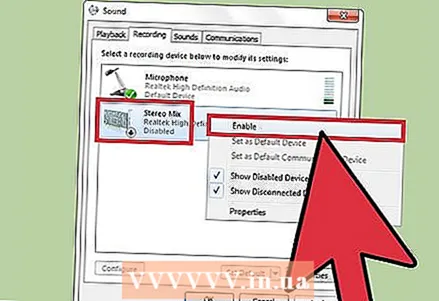 4 "Stereo mikser" ni o'ng tugmasini bosing va "Enable" -ni tanlang. Ko'p Windows kompyuterlarida stereo mikser funktsiyasi sukut bo'yicha o'chirilgan.
4 "Stereo mikser" ni o'ng tugmasini bosing va "Enable" -ni tanlang. Ko'p Windows kompyuterlarida stereo mikser funktsiyasi sukut bo'yicha o'chirilgan. 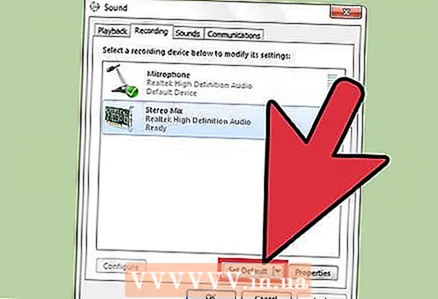 5 "Standart sifatida foydalanish" variantini bosing. Bu uchinchi tomon ro'yxatga olish dasturiga stereo sozlamalardan foydalanish imkonini beradi.
5 "Standart sifatida foydalanish" variantini bosing. Bu uchinchi tomon ro'yxatga olish dasturiga stereo sozlamalardan foydalanish imkonini beradi.  6 Yozuv dasturini ishga tushiring. Agar sizda kompyuterda ovoz yozish dasturi hali o'rnatilmagan bo'lsa, Audacity -ni yuklab oling: http://audacityteam.org/. Bu Windows -ning barcha versiyalarida ishlaydigan bepul, ochiq kodli dastur.
6 Yozuv dasturini ishga tushiring. Agar sizda kompyuterda ovoz yozish dasturi hali o'rnatilmagan bo'lsa, Audacity -ni yuklab oling: http://audacityteam.org/. Bu Windows -ning barcha versiyalarida ishlaydigan bepul, ochiq kodli dastur.  7 Audacity yoki boshqa yozib olish dasturidagi Options yoki Preferences ni bosing va keyin standart yozish qurilmasi sifatida Stereo Mixer -ni tanlang.
7 Audacity yoki boshqa yozib olish dasturidagi Options yoki Preferences ni bosing va keyin standart yozish qurilmasi sifatida Stereo Mixer -ni tanlang. 8 Yozish tugmachasini bosing va keyin yozmoqchi bo'lgan ovozni yoqing.
8 Yozish tugmachasini bosing va keyin yozmoqchi bo'lgan ovozni yoqing. 9 Ovoz yozishni tugatgandan so'ng, To'xtatish tugmasini bosing.
9 Ovoz yozishni tugatgandan so'ng, To'xtatish tugmasini bosing.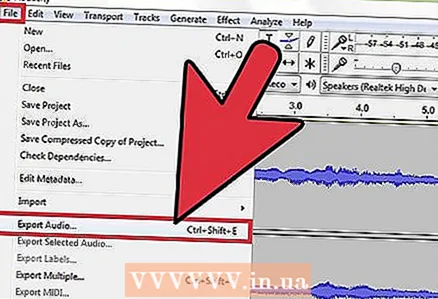 10 "Fayl" ni bosing va "Eksport qilish ..." -ni tanlang. Faylni MP3 yoki WAV formatida saqlang.
10 "Fayl" ni bosing va "Eksport qilish ..." -ni tanlang. Faylni MP3 yoki WAV formatida saqlang.  11 Ovozli fayl nomini kiriting va "Saqlash" tugmasini bosing. Ovoz yozuvi saqlanadi.
11 Ovozli fayl nomini kiriting va "Saqlash" tugmasini bosing. Ovoz yozuvi saqlanadi.
3 -usul 3: Muammolarni bartaraf etish
 1 Agar siz ovoz yozishda muammolarga duch kelsangiz, Recorder Troubleshooter yordam dasturidan foydalaning. Bu sizga yozuv uskunalari va sozlamalari bilan bog'liq muammolarni bartaraf etishga yordam beradi. Bu yordamchi dastur ko'pincha o'rnatilgan mikrofon va karnay sozlamalarini tiklashga imkon beradi.
1 Agar siz ovoz yozishda muammolarga duch kelsangiz, Recorder Troubleshooter yordam dasturidan foydalaning. Bu sizga yozuv uskunalari va sozlamalari bilan bog'liq muammolarni bartaraf etishga yordam beradi. Bu yordamchi dastur ko'pincha o'rnatilgan mikrofon va karnay sozlamalarini tiklashga imkon beradi. - "Ishga tushirish" tugmachasini bosing va "Boshqarish paneli" ni tanlang.
- Qidiruv maydoniga "muammolarni bartaraf etish" ni kiriting va qidiruv natijalaridan "Muammo bartaraf qilish" -ni tanlang.
- Ovoz yozish bilan bog'liq muammolarni bartaraf etish -ni bosing. Tizim audio muammolarini aniqlaydi va tuzatishga harakat qiladi.
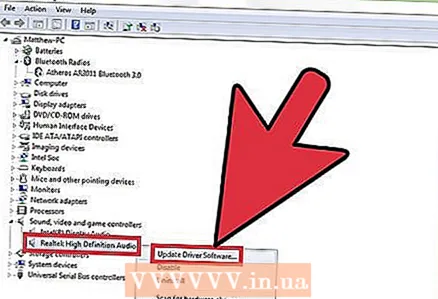 2 Agar siz ovoz yozishda muammoga duch kelsangiz, mikrofon va karnay drayverlarini qurilma ishlab chiqaruvchisi veb -saytidan yuklab oling va yangilang. Eng so'nggi drayverlarni yuklab olish, ba'zida ovoz yozish bilan bog'liq muammolarni tuzatishi mumkin. Qurilmaning ishlab chiqaruvchisi va modeliga qarab, har bir kompyuterda turli komponentlar mavjud.
2 Agar siz ovoz yozishda muammoga duch kelsangiz, mikrofon va karnay drayverlarini qurilma ishlab chiqaruvchisi veb -saytidan yuklab oling va yangilang. Eng so'nggi drayverlarni yuklab olish, ba'zida ovoz yozish bilan bog'liq muammolarni tuzatishi mumkin. Qurilmaning ishlab chiqaruvchisi va modeliga qarab, har bir kompyuterda turli komponentlar mavjud.  3 Agar kompyuter sizning nutqingizni aniqlamasa, tashqi mikrofonni boshqa USB portiga ulab ko'ring. Bu sizning yozuvingiz bilan bog'liq muammo mikrofon yoki maxsus USB port ekanligini aniqlashga yordam beradi.
3 Agar kompyuter sizning nutqingizni aniqlamasa, tashqi mikrofonni boshqa USB portiga ulab ko'ring. Bu sizning yozuvingiz bilan bog'liq muammo mikrofon yoki maxsus USB port ekanligini aniqlashga yordam beradi.